
Pré-requis : avoir un site de campagne et ses identifiants
PRÉSENTER VOS CANDIDATS
Dans votre administration, rendez-vous dans l’onglet > Candidats > Nouveau candidat.
Renseignez en titre le nom du / de la candidat-e et dans le corps du texte une petite biographie en commençant par les noms et prénoms (en gras pour un meilleur affichage sur la page d’accueil).
Afin que les photos de profil des candidat-es soient de taille et forme identiques, utilisez de préférence une image à intégrer en > Image à la Une de 150x150px.

AFFICHER LES EN PAGE D’ACCUEIL
Une fois votre binôme (et suppléant-es) renseigné, rendez-vous dans > Apparences > Widgets. D’office, nous avons installé le widget spécifique à la présentation des candidats dans la zone prévue à cet effet dans la barre latérale.
Si ce n’est pas le cas, vous trouverez dans la liste des widgets (sur la gauche de votre fenêtre) un widget intitulé 0_Bloc Candidat-es (barre latérale). Il vous faut l’installer dans la zone Page principale : barre latérale, qui correspond à votre barre latérale.

Une fois votre widget installé dans la zone Page principale : barre latérale, il faut le paramétrer. Remplissez la première partie Les candidats : donnez lui un titre, choisissez dans le menu déroulant la page correspondant à votre candidate titulaire puis à votre candidat titulaire (vous pouvez faire de même avec les candidat-es suppléant-es).
Vous pouvez aussi ajouter dans ce widget un lien spécifique (par exemple vers la page de contact) qui s’affichera dans une cartouche au dessus de la présentation des candidats. Pour cela, il vous faut remplir la seconde partie du widget Lien. En titre, indiquez le texte que vous souhaitez voir apparaitre sur votre page d’accueil. Choisissez dans le menu déroulant, la page vers laquelle vous souhaitez renvoyer. Pour finir, pensez toujours à enregistrer.

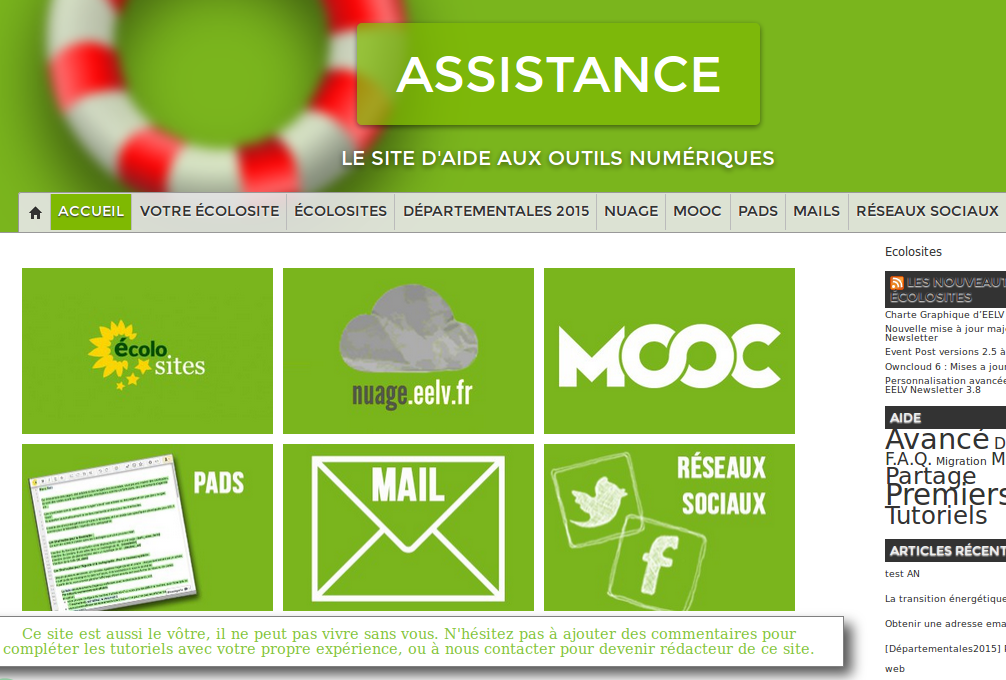
Laisser un commentaire